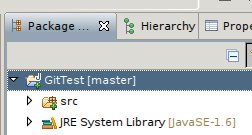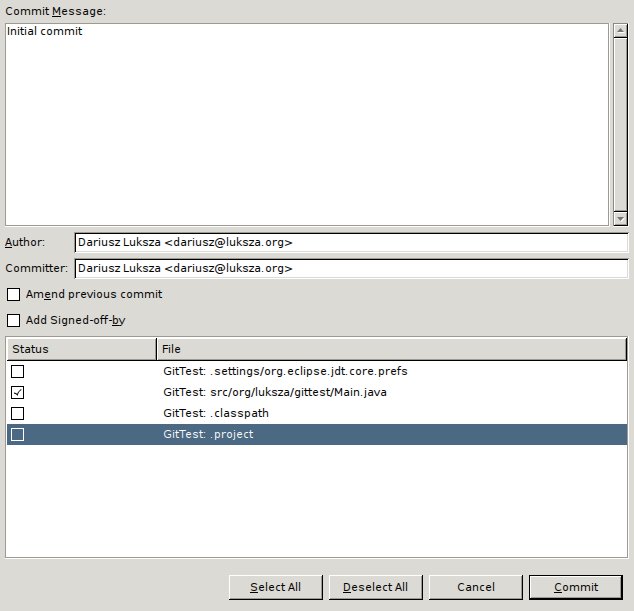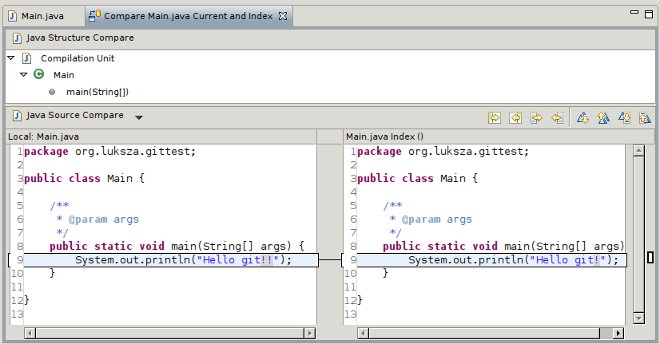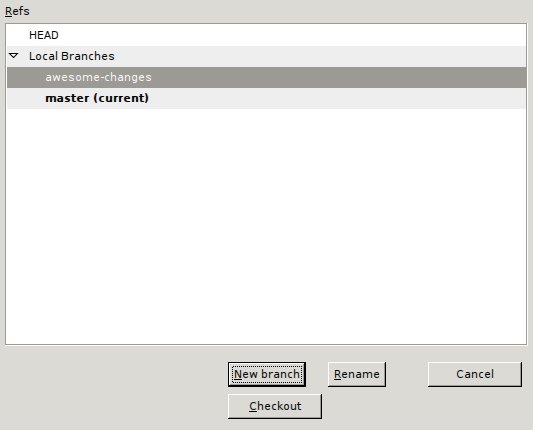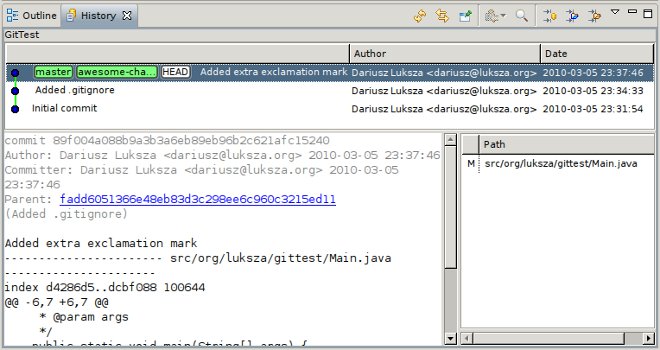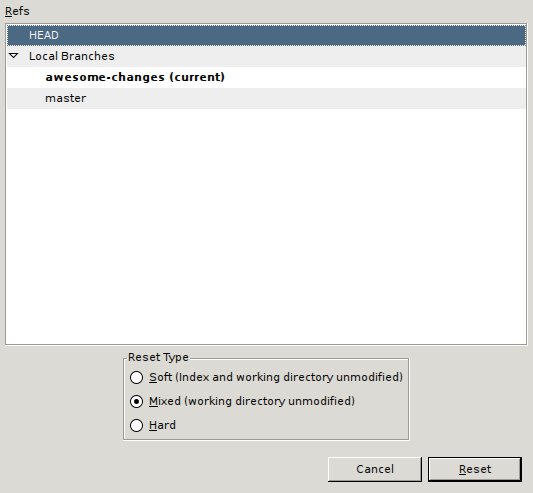Nie będę ukrywał, że jestem fanem zarówno Eclipse‘a jak i Git‘a. Idealnym połączeniem obu faktów jest projekt EGit, czyli (jak by ktoś jeszcze nie wiedział albo się nie domyślał) wtyczka dodająca obsługę repozytoriów Git’a do Eclipse’a.
Jakiś czas temu opisywałem EGit’a. Wtedy to już zauważyłem brak kilku opcji w UI. Jedną z nich była np. obsługa tagowania … ale już tak nie jest (a właściwie to nie będzie), gdyż wczoraj wysłałem do Code review efekt kilku godzin mojej pracy. Jeżeli patch zostanie zaaplikowany to w najnowszej wersji EGit’a będzie można już swobodnie tagować i zmieniać nazwy tagów prosto z UI.
BTW. Nie jest to mój pierwszy patch w tym projekcie, kilka dni temu zostały zaakceptowane moje poprawki do jednej z klas w EGit’cie 😉 W zanadrzu mam jeszcze coś … ale o tym za jakiś czas dopiero ;>
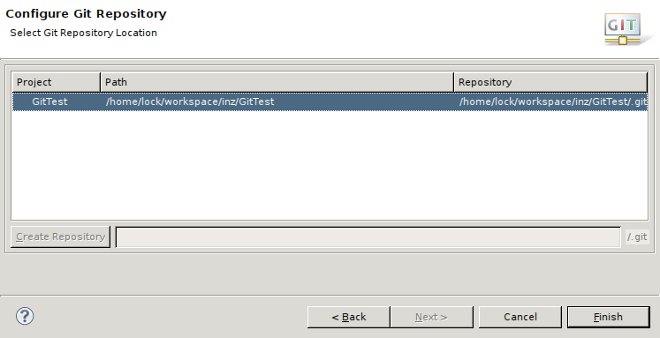 Zaznaczmy nasz projekt, klikamy w Create Repository, następnie w Next i oto wykonaliśmy odpowiednik git init … sam nie wiem co jest prostsze, chyba jednak wolał bym to zrobić z “palca”.
Zaznaczmy nasz projekt, klikamy w Create Repository, następnie w Next i oto wykonaliśmy odpowiednik git init … sam nie wiem co jest prostsze, chyba jednak wolał bym to zrobić z “palca”.